วิธีแปลอีเมลขาเข้าใน Microsoft Outlook

เรียนรู้วิธีแปลอีเมลขาเข้าผ่าน Microsoft Outlook อย่างง่ายดาย โดยปรับการตั้งค่าเพื่อแปลอีเมลหรือดำเนินการแปลแบบครั้งเดียว
เมื่อคุณพยายามเชื่อมต่อกับ VPN คุณอาจพบข้อความ “ การเชื่อมต่อ VPN ล้มเหลวเนื่องจากการจำแนกชื่อโดเมนไม่สำเร็จ ”
ข้อความนี้ระบุว่าไคลเอนต์ VPN ไม่สามารถเชื่อมต่อกับเซิร์ฟเวอร์ VPN โดยใช้ชื่อโดเมนได้ ไคลเอนต์ VPN จะต้องสามารถแก้ไขชื่อโดเมนของเซิร์ฟเวอร์ VPN เพื่อเชื่อมต่อได้
หากชื่อโดเมนของเซิร์ฟเวอร์ VPN ไม่สามารถแก้ไขได้ ไคลเอนต์ VPN จะไม่สามารถสร้างการเชื่อมต่อได้ สิ่งนี้นำไปสู่ข้อผิดพลาดที่กล่าวถึง หากคุณกำลังพยายามแก้ไข ให้ปฏิบัติตามวิธีแก้ไขที่แสดงในบทความ
หากต้องการซ่อมแซมไฟล์ระบบ Windows ที่เสียหาย เราขอแนะนำการซ่อมแซมระบบขั้นสูง:
ซอฟต์แวร์นี้เป็นโซลูชันครบวงจรในการแก้ไขข้อผิดพลาด Windows ปกป้องคุณจากมัลแวร์ ทำความสะอาดขยะ และปรับแต่งพีซีของคุณให้มีประสิทธิภาพสูงสุดใน 3 ขั้นตอนง่ายๆ:
การจำแนกชื่อโดเมนใน VPN คืออะไร?
การแก้ไขชื่อโดเมนมีบทบาทสำคัญในการทำงานของVirtual Private Network (VPN) การแก้ไขชื่อโดเมนเป็นขั้นตอนสำคัญในกระบวนการเชื่อมต่อกับเว็บไซต์หรือทรัพยากรเครือข่าย
ในแง่ของ VPN กระบวนการแก้ไขชื่อโดเมนจะทำงานโดยส่งคำขอไปยังเซิร์ฟเวอร์ DNS ก่อน จากนั้นเซิร์ฟเวอร์ DNS จะค้นหาชื่อโดเมนในฐานข้อมูลและส่งกลับที่อยู่ IP ที่เกี่ยวข้อง ที่อยู่นี้จะถูกใช้เพื่อสร้างการเชื่อมต่อระหว่างไคลเอนต์ VPN และเซิร์ฟเวอร์ VPN
อะไรทำให้เกิด “การเชื่อมต่อ VPN ล้มเหลวเนื่องจากการแก้ไขชื่อโดเมนไม่สำเร็จ?
มีสาเหตุหลายประการที่ทำให้การเชื่อมต่อ VPN อาจล้มเหลวเนื่องจากปัญหาในการแก้ไขชื่อโดเมน
วิธีแก้ไข “การเชื่อมต่อ VPN ล้มเหลวเนื่องจากการแก้ไขชื่อโดเมนไม่สำเร็จ”
สารบัญ
สลับ
โซลูชันที่ 1: แนวทางแก้ไขเบื้องต้น
ก่อนที่จะเริ่มต้นด้วยการแก้ไขโดยละเอียดที่นี่ แนะนำให้ทำตามเคล็ดลับสั้นๆ และตรวจสอบว่าการเชื่อมต่อ VPN ล้มเหลวเนื่องจากการจำแนกชื่อโดเมนไม่สำเร็จได้รับการแก้ไขหรือไม่
หากดำเนินการตามขั้นตอนเหล่านี้ทั้งหมดแล้ว แต่ปัญหายังคงมีอยู่ พวกเขาควรติดต่อผู้ให้บริการ VPN เพื่อขอความช่วยเหลือ
โซลูชันที่ 2: เปลี่ยนที่อยู่ DNS
ขอแนะนำให้ตรวจสอบการตั้งค่า DNS ที่ได้รับจากผู้ให้บริการ VPN ของคุณโดยเฉพาะ คุณอาจป้อนที่อยู่ DNS ผิดโดยไม่ได้ตั้งใจ หรือที่อยู่ IP ของเซิร์ฟเวอร์อาจเปลี่ยนแปลงเนื่องจากปัญหาทางเทคนิคอื่นๆ
หากเป็นเช่นนั้น เพียงอัปเดตที่อยู่ DNS ในการตั้งค่าเครือข่ายของคุณแล้วลองเชื่อมต่ออีกครั้ง นอกจากนี้ หากคุณใช้เซิร์ฟเวอร์ DNS สาธารณะ ก็อาจคุ้มค่าที่จะลองใช้ข้อเสนอทางเลือกบางอย่างจาก Google หรือ OpenDNS เนื่องจากมีแนวโน้มที่จะเชื่อถือได้มากกว่าตัวเลือกอื่นๆ มาก
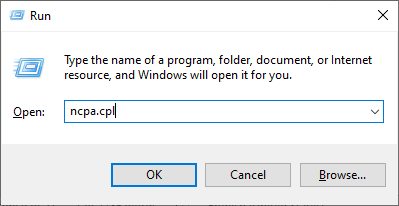
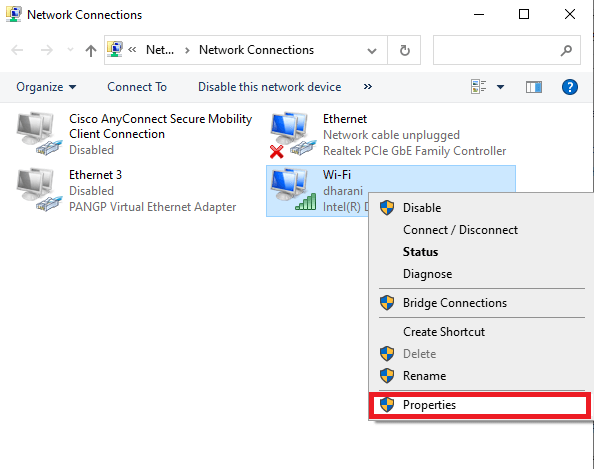
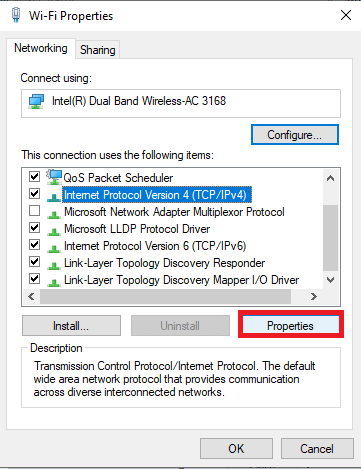
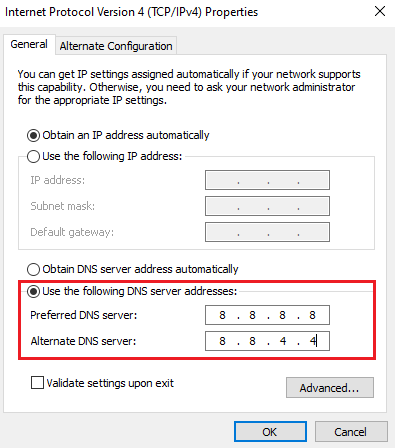
ที่อยู่ DNS ที่แก้ไขเหล่านี้จะกำหนดค่าการเชื่อมต่อเครือข่ายใหม่และจะแก้ไข ปัญหา การเชื่อมต่อ VPN ที่ล้มเหลวบนพีซีของคุณ
โซลูชันที่ 3: ลองใช้เครือข่าย VPN อื่น
เมื่อพูดถึงเรื่องความปลอดภัยออนไลน์ การใช้ VPN (Virtual Private Network) อาจเป็นตัวเลือกที่ยอดเยี่ยม ช่วยปกป้องข้อมูลและกิจกรรมการสืบค้นของคุณจากแฮกเกอร์ที่อาจเกิดขึ้นหรือใครก็ตามที่พยายามเข้าถึงข้อมูลของคุณ ขออภัย บางครั้งการ เชื่อมต่อ VPN อาจล้มเหลวเนื่องจากVPN ทำงานไม่ถูกต้องเนื่องจากปัญหา DNS สิ่งนี้น่าหงุดหงิดอย่างยิ่ง โดยเฉพาะอย่างยิ่งหากคุณพึ่งพาการป้องกันเพิ่มเติมอีกชั้นที่ VPN มอบให้
ก่อนอื่น ตรวจสอบว่าการเชื่อมต่ออินเทอร์เน็ตของคุณทำงานอย่างถูกต้องโดยรีสตาร์ทเราเตอร์/โมเด็มของคุณ ถัดไป คุณต้องลองใช้เครือข่าย VPN อื่น หากไม่มีสิ่งใดช่วยคุณได้
รับ ExpressVPN เพื่อการเข้าถึงอินเทอร์เน็ตอย่างต่อเนื่อง
โซลูชันที่ 4: ซ่อมแซมไฟล์ anyconnect.xml
เมื่อพยายามใช้ Virtual Private Network (VPN) ผู้ใช้อาจประสบปัญหากับการเชื่อมต่อหากไฟล์ anyconnect.xml ไม่ได้รับการกำหนดค่าอย่างถูกต้อง หากผู้ใช้ประสบปัญหาเกี่ยวกับ DNS ซึ่งทำให้ไม่สามารถเชื่อมต่อได้ ผู้ใช้ควรตรวจสอบก่อนเพื่อให้แน่ใจว่าไฟล์ anyconnect.xmlได้รับการตั้งค่าอย่างถูกต้อง
วิธีที่ดีที่สุดในการซ่อมแซมไฟล์ anyconnect.xml คือการลบ Cisco AnyConnect Client ออกจากระบบของคุณอย่างสมบูรณ์ และรีสตาร์ทคอมพิวเตอร์ จากนั้นคุณจะต้องติดตั้งซอฟต์แวร์ใหม่ตามคำแนะนำด้านล่าง
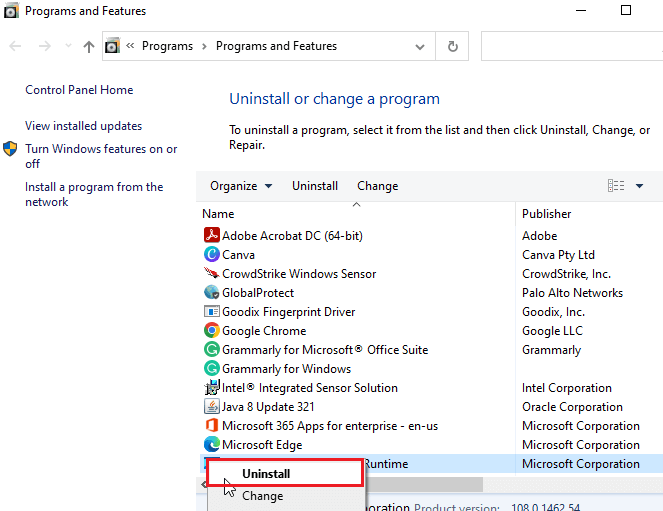
หมายเหตุ:หากต้องการเริ่มกระบวนการดาวน์โหลดคุณต้องลงชื่อเข้าใช้ไคลเอนต์ Cisco สำเร็จ
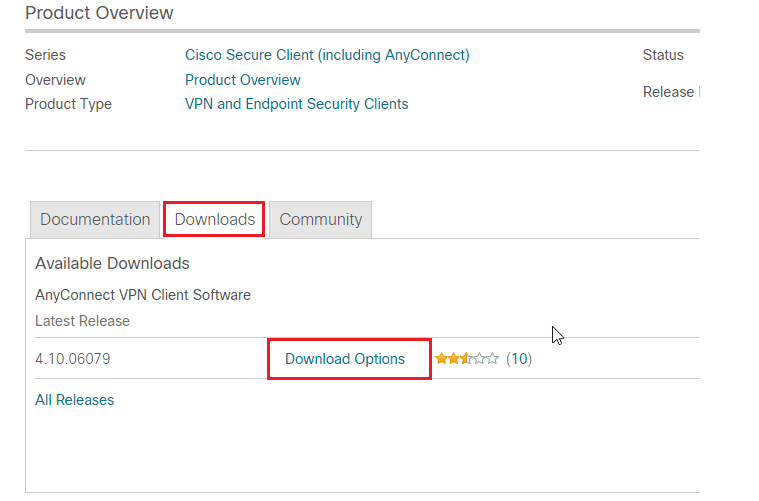
อย่างไรก็ตาม หากคุณประสบปัญหาเดียวกัน ให้เปลี่ยนไปใช้วิธีถัดไป
อ่านเพิ่มเติม: 7 ปัญหาทั่วไปของ Avast SecureLine VPN และการแก้ไข
โซลูชันที่ 5: ปิดใช้งานการป้องกันไฟร์วอลล์และชุดโปรแกรมป้องกันไวรัส
การปิดใช้งานไฟร์วอลล์สามารถช่วยคุณแก้ไขการเชื่อมต่อ VPN ที่ทำงานไม่ถูกต้องเนื่องจากปัญหา DNS การทำเช่นนี้จะทำให้คุณสามารถเชื่อมต่อกับเซิร์ฟเวอร์ได้โดยตรง โดยไม่มีการรบกวนจากโปรแกรมหรือบริการอื่นๆ
ก่อนที่จะปิดการใช้งานไฟร์วอลล์และโปรแกรมป้องกันไวรัส สิ่งสำคัญคือต้องแน่ใจว่าจะไม่รบกวนโปรแกรมหรือบริการอื่น ๆ ที่ทำงานบนเครื่องของคุณ เมื่อปิดใช้งานแล้ว ให้ลองเชื่อมต่อ VPN ของคุณอีกครั้งและดูว่าวิธีนี้ช่วยแก้ไขปัญหา DNS ใด ๆ ที่เป็นสาเหตุของปัญหาการเชื่อมต่อตั้งแต่แรกได้หรือไม่
หมายเหตุ:หากคุณสามารถเชื่อมต่อกับไคลเอนต์ VPN โดยไม่มีปัญหาใดๆ หลังจากปิดการใช้งานชุดป้องกัน Windows อย่าลืมเปิดใช้งานโปรแกรมป้องกันไวรัส/ไฟร์วอลล์บนพีซีของคุณอีกครั้ง เพื่อหลีกเลี่ยงการโจมตีของมัลแวร์
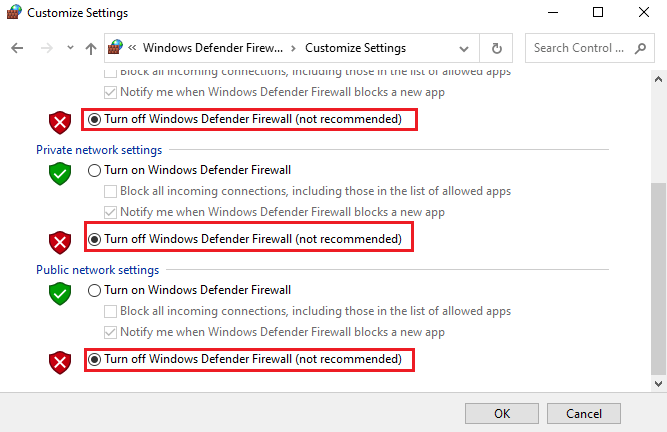
ในทำนองเดียวกัน ให้ปิดการใช้งานชุดโปรแกรมป้องกันไวรัสของคุณโดยทำตามขั้นตอนเหล่านี้: เปิดเมนูการตั้งค่าบนคอมพิวเตอร์ของคุณแล้วเลือกตัวเลือกโปรแกรม จากที่นี่ คุณจะสามารถค้นหาโปรแกรมป้องกันไวรัสที่มีอยู่และปิดใช้งานได้โดยการถอนการติดตั้งหรือปิดใช้งาน
โซลูชันที่ 6: ปิดใช้งาน VPN
VPN ทำงานไม่ถูกต้องเนื่องจากปัญหา DNS เป็นสาเหตุที่พบบ่อยของความล้มเหลวในการเชื่อมต่อ VPN เมื่อพยายามเชื่อมต่อกับเครือข่ายส่วนตัวเสมือน (VPN) ขั้นตอนแรกคือให้คอมพิวเตอร์หรืออุปกรณ์ของคุณแก้ไขชื่อโฮสต์ของเซิร์ฟเวอร์ หากคุณไม่สามารถทำได้ การเชื่อมต่อจะไม่ถูกสร้างขึ้น
ด้วยการปิดใช้งาน VPN ที่มีอยู่ คุณสามารถรีเซ็ตการตั้งค่าที่ไม่ถูกต้องซึ่งอาจก่อให้เกิดปัญหากับการแก้ไข DNS ได้ การปิดใช้งานแล้วเปิดใช้งาน VPN อีกครั้งจะบังคับให้คอมพิวเตอร์หรืออุปกรณ์ของคุณดาวน์โหลดสำเนาใหม่ของไฟล์การกำหนดค่าซึ่งควรมีข้อมูลที่ถูกต้องเกี่ยวกับชื่อโดเมนและที่อยู่ IP ของเซิร์ฟเวอร์ระยะไกล ในกรณีที่มีการเปลี่ยนแปลงใดๆ เกิดขึ้นตั้งแต่คุณเชื่อมต่อครั้งล่าสุด
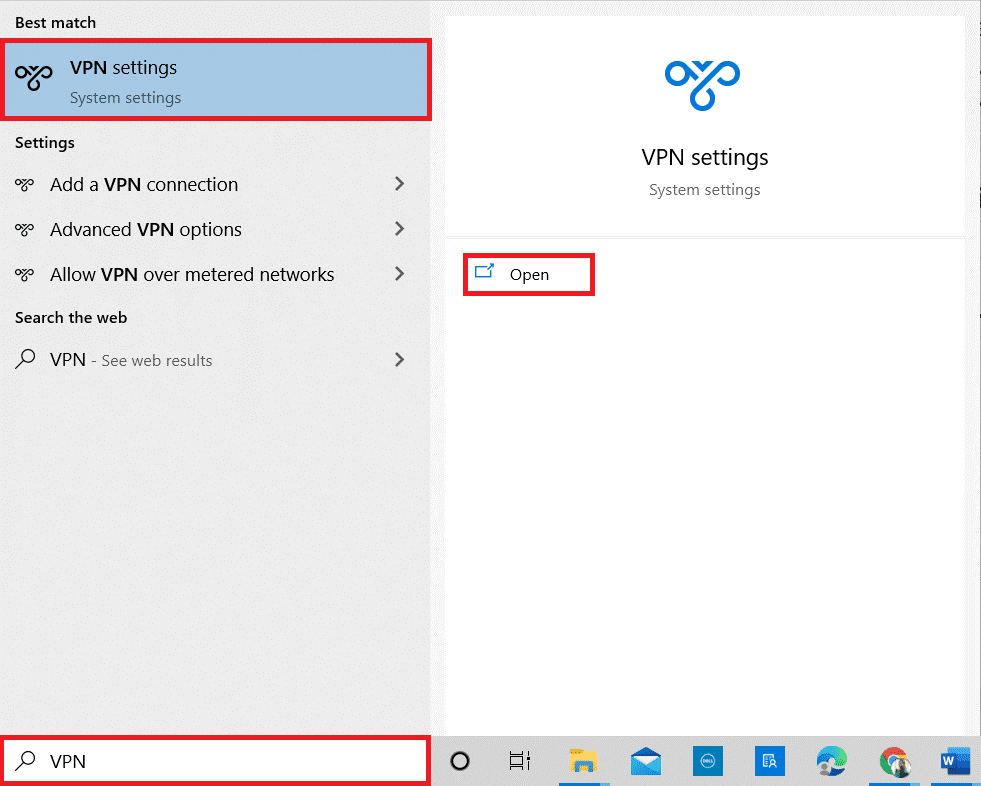
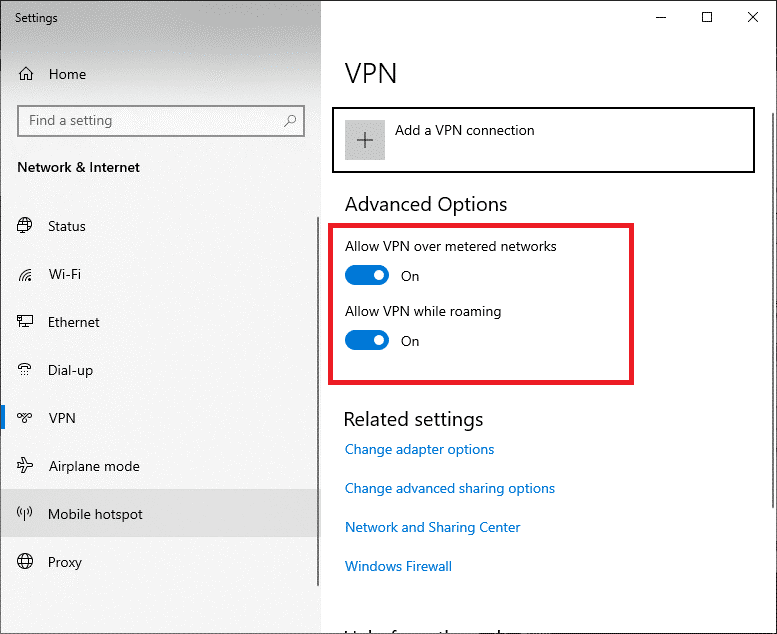
โซลูชันที่ 7: ปิดใช้งานพร็อกซี
ข้อผิดพลาดนี้มักเกิดจากพร็อกซีเซิร์ฟเวอร์เนื่องจากอาจรบกวนเครือข่าย หากเปิดใช้งานพร็อกซีเซิร์ฟเวอร์บนคอมพิวเตอร์หรือเราเตอร์ของคุณ นี่อาจทำให้การเชื่อมต่อ VPN ของคุณไม่สำเร็จ เพื่อให้การเชื่อมต่อถูกสร้างขึ้นอย่างถูกต้อง การตั้งค่าพร็อกซีใดๆ จะต้องปิดใช้งานก่อนที่จะพยายามสร้างการเชื่อมต่ออีกครั้ง
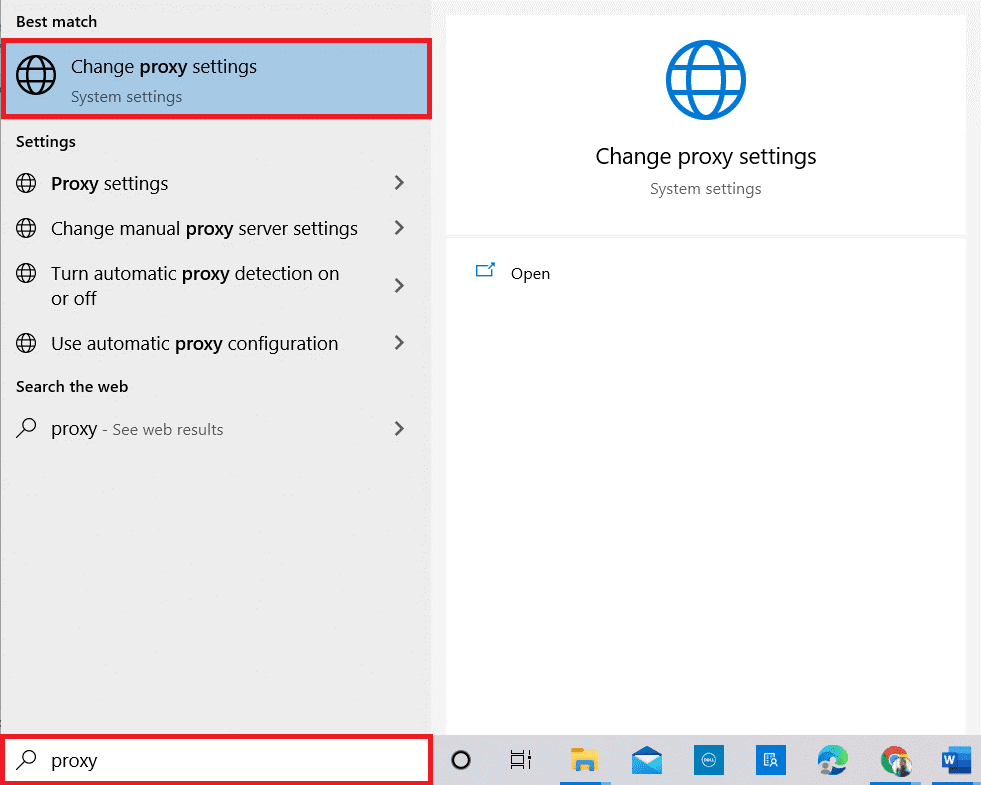
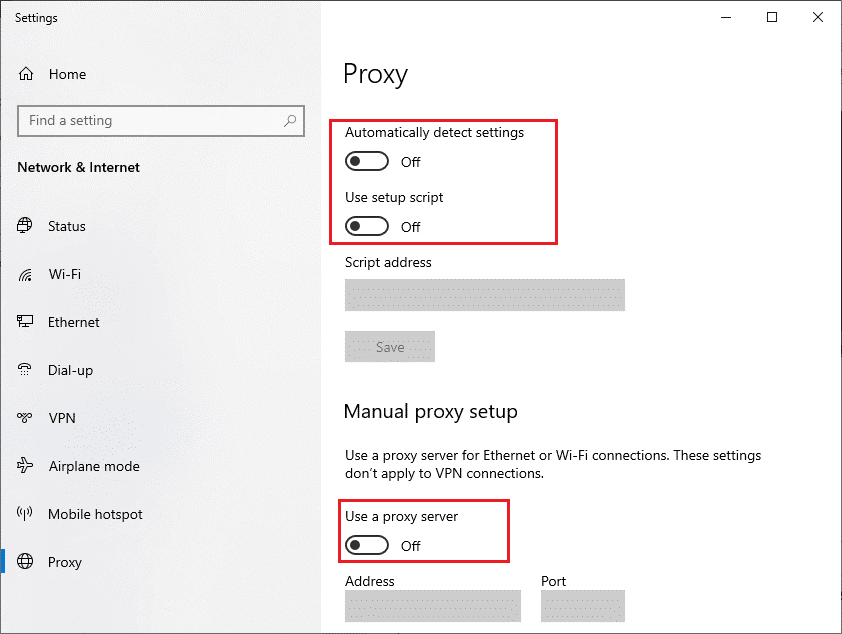
โซลูชันที่ 8: ปิดใช้งาน DNS Error Assist (ถ้ามี)
ฟังก์ชัน DNS Error Assist อาจก่อให้เกิดปัญหาที่กล่าวถึงบนพีซีของคุณเมื่อคุณพยายามเชื่อมต่อจาก เครือ ข่ายAT&T ในการแก้ไขปัญหานี้ คุณต้องเข้าสู่บัญชี AT&T และปรับแต่งการตั้งค่าความเป็นส่วนตัวเพื่อปิดใช้งานคุณสมบัติDNS Error Assist
โซลูชันที่ 9: ติดตั้ง Windows ใหม่
หากคุณไม่สามารถสร้างการเชื่อมต่อ VPN ได้สำเร็จเนื่องจากชื่อโดเมนไม่สำเร็จ อาจจำเป็นต้องติดตั้ง Windows ใหม่ การติดตั้ง Windows ใหม่สามารถช่วยแก้ไขปัญหาต่างๆ ที่ทำให้การเชื่อมต่อไม่สำเร็จ และจะกู้คืนไฟล์ที่จำเป็นสำหรับระบบของคุณเพื่อให้ทำงานได้อย่างถูกต้อง
หมายเหตุ:ก่อนที่จะติดตั้งระบบปฏิบัติการของคุณใหม่ สิ่งสำคัญคือต้องสำรองข้อมูลหรือไฟล์สำคัญในคอมพิวเตอร์ของคุณ เนื่องจากข้อมูลหรือไฟล์เหล่านั้นอาจสูญหายในขณะที่กระบวนการนี้เกิดขึ้น ขอแนะนำให้ผู้ใช้ศึกษาการเปลี่ยนแปลงหรือการอัปเดตที่เข้ากันได้ซึ่งอาจต้องทำก่อนเริ่มกระบวนการติดตั้ง Windows ใหม่
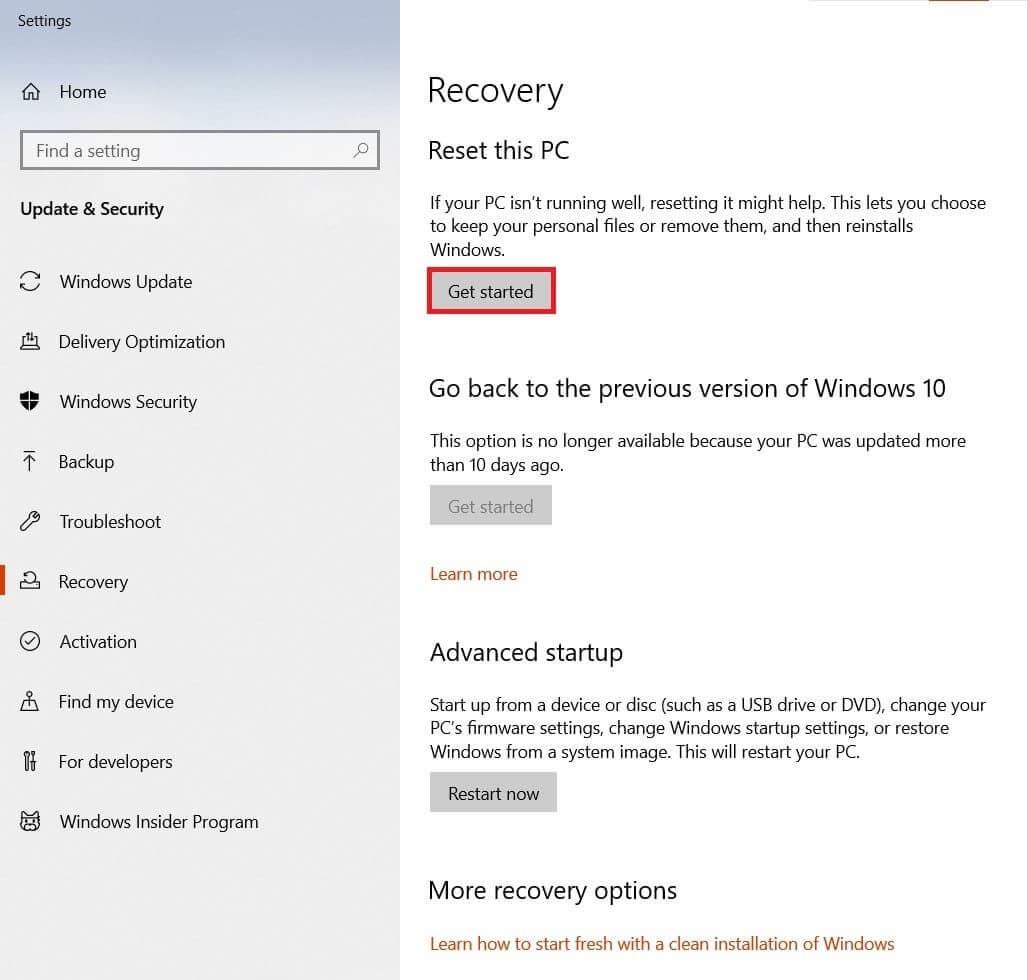
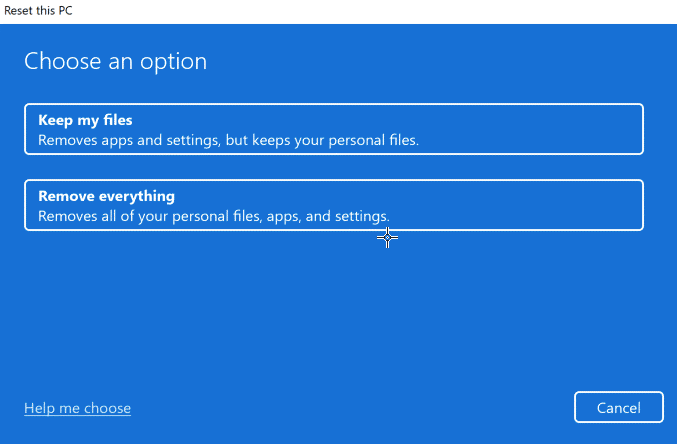
วิธีแก้ปัญหาที่แนะนำ - แก้ไขปัญหาและข้อผิดพลาดเกี่ยวกับพีซีต่างๆ
เครื่องมือนี้แก้ไขข้อผิดพลาดทั่วไปของพีซี เช่น ไฟล์ระบบเสียหาย และป้องกันไฟล์สูญหาย มัลแวร์ ฮาร์ดแวร์ขัดข้อง ข้อผิดพลาด BSOD และอื่นๆ
นี่ไม่เพียงแต่แก้ไขข้อผิดพลาด แต่ยังปรับปรุงประสิทธิภาพของ Windows PC ด้วย
บทสรุป
ในคู่มือนี้ ฉันได้กล่าวถึงวิธีแก้ปัญหาที่เป็นไปได้ทั้งหมดเพื่อแก้ไขการเชื่อมต่อ VPN ล้มเหลวเนื่องจากปัญหาการแก้ไขชื่อโดเมนไม่สำเร็จบนพีซี Windows ของคุณ
ที่นี่ฉันพยายามอย่างดีที่สุดเพื่อแสดงรายการการแก้ไขที่เป็นไปได้ที่ผู้ใช้จะผ่านพ้นปัญหาไปได้ ดังนั้นลองแก้ไขที่ได้รับทีละรายการจนกว่าคุณจะพบวิธีที่เหมาะกับคุณ
ขอให้โชคดี..!
เรียนรู้วิธีแปลอีเมลขาเข้าผ่าน Microsoft Outlook อย่างง่ายดาย โดยปรับการตั้งค่าเพื่อแปลอีเมลหรือดำเนินการแปลแบบครั้งเดียว
อ่านคำแนะนำเพื่อปฏิบัติตามวิธีแก้ปัญหาทีละขั้นตอนสำหรับผู้ใช้และเจ้าของเว็บไซต์เพื่อแก้ไขข้อผิดพลาด NET::ERR_CERT_AUTHORITY_INVALID ใน Windows 10
ค้นหาข้อมูลเกี่ยวกับ CefSharp.BrowserSubprocess.exe ใน Windows พร้อมวิธีการลบและซ่อมแซมข้อผิดพลาดที่เกี่ยวข้อง มีคำแนะนำที่เป็นประโยชน์
ค้นพบวิธีแก้ไขปัญหาเมื่อคุณไม่สามารถจับภาพหน้าจอได้เนื่องจากนโยบายความปลอดภัยในแอป พร้อมเทคนิคที่มีประโยชน์มากมายในการใช้ Chrome และวิธีแชร์หน้าจออย่างง่ายๆ.
ในที่สุด คุณสามารถติดตั้ง Windows 10 บน M1 Macs โดยใช้ Parallels Desktop 16 สำหรับ Mac นี่คือขั้นตอนที่จะทำให้เป็นไปได้
ประสบปัญหาเช่น Fallout 3 จะไม่เปิดขึ้นหรือไม่ทำงานบน Windows 10? อ่านบทความนี้เพื่อเรียนรู้วิธีทำให้ Fallout 3 ทำงานบน Windows 10 ได้อย่างง่ายดาย
วิธีแก้ไขข้อผิดพลาด Application Error 0xc0000142 และ 0xc0000005 ด้วยเคล็ดลับที่มีประสิทธิภาพและการแก้ปัญหาที่สำคัญ
เรียนรู้วิธีแก้ไข Microsoft Compatibility Telemetry ประมวลผลการใช้งาน CPU สูงใน Windows 10 และวิธีการปิดการใช้งานอย่างถาวร...
หากพบข้อผิดพลาดและข้อบกพร่องของ World War Z เช่น การหยุดทำงาน ไม่โหลด ปัญหาการเชื่อมต่อ และอื่นๆ โปรดอ่านบทความและเรียนรู้วิธีแก้ไขและเริ่มเล่นเกม
เมื่อคุณต้องการให้ข้อความในเอกสารของคุณโดดเด่น คุณสามารถใช้เครื่องมือในตัวที่มีประโยชน์ได้ ต่อไปนี้คือวิธีการเน้นข้อความใน Word




![Fallout 3 จะไม่เปิด/ไม่ทำงานบน Windows 10 [แก้ไขด่วน] Fallout 3 จะไม่เปิด/ไม่ทำงานบน Windows 10 [แก้ไขด่วน]](https://luckytemplates.com/resources1/images2/image-6086-0408150423606.png)
![[แก้ไขแล้ว] จะแก้ไขข้อผิดพลาดแอปพลิเคชัน 0xc0000142 และ 0xc0000005 ได้อย่างไร [แก้ไขแล้ว] จะแก้ไขข้อผิดพลาดแอปพลิเคชัน 0xc0000142 และ 0xc0000005 ได้อย่างไร](https://luckytemplates.com/resources1/images2/image-9974-0408150708784.png)

![[แก้ไขแล้ว] ข้อผิดพลาดของ World War Z – หยุดทำงาน ไม่เปิดตัว หน้าจอดำและอื่น ๆ [แก้ไขแล้ว] ข้อผิดพลาดของ World War Z – หยุดทำงาน ไม่เปิดตัว หน้าจอดำและอื่น ๆ](https://luckytemplates.com/resources1/images2/image-8889-0408150514063.png)
